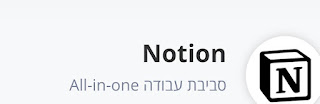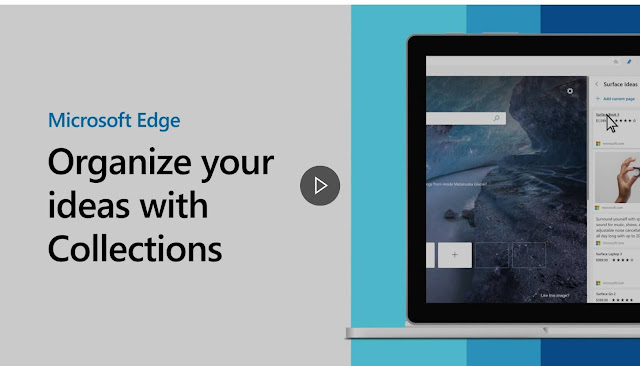מאת : עמי סלנט
יובל ווליס
בדיוק כמו רוב האייקונים האחרים במחשב שלכם
או בסמארטפון, גם הדפדפן הוא תוכנה. הדפדפן מציג תוכן אינטרנטי דוגמת טקסט, תמונות
וקבצים שונים, ומאפשר מעבר בין דפים שונים באינטרנט (דפדוף בין כתובות שונות).
כל דפדפן מבוסס על מנוע משלו שמתרגם מבצע
את הקוד ממנו מורכב הדף המבוקש בזמן ריצה ומציג את דף האינטרנט שהמשתמש רגיל
לראות. כל מנוע שונה מאחיו בביצועים, במגוון הפורמטים הנתמכים, באבטחה ועוד.
לרוב,
הדפדפנים יכולים להשתמש אך ורק במנוע אחד, אך קיימות הרחבות המאפשרות להשתמש במנוע
אחר ולא במנוע הרגיל של הדפדפן שבשימוש.
בדפדפנים רבים יש תמיכה בהרחבה או פלאג
אין, המוסיף יכולות לדפדפן. יכולת זו מקנה גמישות לדפדפן.
מבחינת המשתמשים הדפדפן הוא למעשה שער
כניסה לאינטרנט (HUB), ממנו הם יכולים לנווט בקלות אם באמצעות
מנוע החיפוש או באמצעות סימניות השמורות בדפדפן. (הוא למעשה פלטפורמה לעבודה על
מחשב – מריץ תוכנות ויישומים וירטואליים, וכמו שגוגל הראו עם מחשב ה'כרוםבוק' –
מהווה מעטפת למערכת הפעלה).
בסקירה קצרה זו ניסינו להסתכל
על הדפדפן החדש EDGE של מיקרוסופט לא מבחינת
המהירות או הזיכרון כפי שמרבית המשתמשים והמפתחים מביטים אלא דווקא על ההיבטים של
ניהול המידע וחווית המשתמש .
רקע
 לפני שנה הפתיעה מיקרוסופט את העולם
והכריזה על תוכניותיה להשיק דפדפן שמבוסס על דפדפן הקוד הפתוח של גוגל, כרומיום,
תוך שיתוף פעולה עם גוגל עצמה. בעבר, מיקרוסופט שלטה בשוק הדפדפנים עם דפדפן
אקספלורר, אך איבדה לחלוטין את מעמדה לטובת כרום של גוגל (ואף פיירפוקס של קרן
מוזילה). מיקרוסופט לא ויתרה, וב-2015 השיקה את דפדפן אדג' כחלק מווינדוס 10 - אך
גם הוא לא צבר תאוצה, מאחר והמנוע שלו עבר שלבי פיתוח איטיים, ולא תמך במלואו
לאחור באתרים ישנים (וכלל באגים שהפכו אותו תוך זמן קצר לאיטי מדי. אירוני שדווקא
בשנתו האחרונה הוא נעשה מהיר ויעיל...).
לפני שנה הפתיעה מיקרוסופט את העולם
והכריזה על תוכניותיה להשיק דפדפן שמבוסס על דפדפן הקוד הפתוח של גוגל, כרומיום,
תוך שיתוף פעולה עם גוגל עצמה. בעבר, מיקרוסופט שלטה בשוק הדפדפנים עם דפדפן
אקספלורר, אך איבדה לחלוטין את מעמדה לטובת כרום של גוגל (ואף פיירפוקס של קרן
מוזילה). מיקרוסופט לא ויתרה, וב-2015 השיקה את דפדפן אדג' כחלק מווינדוס 10 - אך
גם הוא לא צבר תאוצה, מאחר והמנוע שלו עבר שלבי פיתוח איטיים, ולא תמך במלואו
לאחור באתרים ישנים (וכלל באגים שהפכו אותו תוך זמן קצר לאיטי מדי. אירוני שדווקא
בשנתו האחרונה הוא נעשה מהיר ויעיל...).
כעת זונחת מיקרוסופט את הבסיס שפיתחה
במיוחד עבור האדג' (המנוע 'טרידנט'), ומשיקה את דפדפן אדג' החדש המבוסס על
כרומיום, הקוד של גוגל. עבור משתמשי ווינדוס 10, לאחר ההתקנה, האדג' החדש יחליף את
הגרסה הישנה שמותקנת על המחשב. בחודשים הקרובים מיקרוסופט תחליף את הגרסה הישנה של
אדג' לגרסה חדשה באופן אוטומטי דרך עדכוני מערכת ההפעלה.
למרות שהוא מבוסס על אותו מנוע כמו כרום,
יש כמה הבדלים שאמורים לבדל את Edge
לעומת השוק, שאחד מהם הוא האפשרות להציג אתרים מיושנים שמותאמים לגרסאות קודמות של
-Internet Explorer הדפדפן המאוד מיושן והעתיק משהו של החברה (אם
כי נדרשת כניסה לעומק הגדרות כדי לבצע את זה. נקוה שתוסף עתידי יקל על השינוי). קישור
.
דפדפן הEDGE של מיקרוסופט גם מציע כמה
רמות של מניעת מעקב, כולל אפשרות למנוע מעקב של כל האתרים ברמה הגבוהה ביותר. הוא
גם משאיר חלק מהתכונות הייחודיות שהציע עוד לפני שינוי המנוע: מצב קריאה שמנקה כל
תוכן לא הכרחי להוציא טקסט מהאתר, קריאת PDF מובנית (ואולי גם EPUB)
וכן אפשרות ליצור קבוצות של אתרים שלחיצה על קבוצה פותחת את כולם בבת אחת
('אוספים', Collection)
מבחינה ויזואלית, דפדפן אדג' החדש נראה
כמעט זהה לכרום, אולי מלבד כמה הבדלים קוסמטיים בעיצוב האייקונים והעובדה שמנוע
החיפוש ברירת המחדל הוא בינג של מיקרוסופט במקום גוגל. עם ההתקנה, הדפדפן מציע
להתחבר עם חשבון גוגל ולייבא את ההגדרות והמועדפים מכרום
מנקודת המבט של הנסיינים
עמי סלנט
• דפדפן EDGE החדש אמור לתמוך בהרחבות Extensions הזמינות בעבור הכרום של גוגל , אך מסתבר כי לא תמיד באופן מלא (הבעיה העיקרית תהיה השוני בין ה'חנויות' מהן יש
להוריד את התוספים).
• מבחינת חוויית משתמש יש דפדפן EDGE יתרון משמעותי מעניין על פני הכרום של גוגל . ניתן להגדיר מראש את
תצורת פריסת המידע בדף : ממוקד , השראתי,מפורט, מותאם אישית. ניווט המידע בדף הרבה יותר ידידותי מאשר הכרום .
• קל מאוד להגדיר קיצורי דרך לאתרים שאתם
משתמשים בהם הרבה וקל מאוד לזהות אותם במרכז הדף.
· ניהול מידע כל מי
שגולש באינטרנט מוצא מדי פעם קישורים מעניינים ומעוניין לשמור אותם בצורה מאורגנת
לשימוש עתידי שלו . עדיף לשמור קישורים בדף הסימניות של הדפדפן. ניהול הסימניות
בדפדפן EDGE הרבה יותר קל, פשוט ויעיל בהשוואה לכרום של
גוגל , קל לארגן את הסימניות וקל לאתר אותן , ולכן מבחינתי כמידען זה שירות מאוד
חשוב.
כמו כן יכולות הסינכרון שלו כוללות
דברים שהוצעו עד כה רק בתוספים מיוחדים, כמו שיחזור טאבים פתוחים במחשבים אחרים
(מאותו חשבון). לא כולם עובדים כרגע – חלק מהפיצ'רים יושלמו רק בהמשך השנה.
התאמת איסוף מידע חדשותי
– מנגנון התאמת החדשות של מיקרוסופט המבוסס על מנוע החיפוש BING נחות בהשוואה למנגנון התאמת החדשות של גוגל ( ( (google newsשניתן לשבצו בכרום . בשני
הדפדפנים ניתן לגדיר את תחומי העניין אבל בגוגל בצורה יותר מפורטת וזה מבחינתי
יתרון חשוב כמידען .
יובל
ווליס :
 · השימוש של מייקרוסופט בכרומיום משמעו שהיא
מצטרפת למתכנתים שמתחזקים את הקוד שלו, ועל כן הפיצ'רים שהיא תוסיף לקוד עבור EDGE, יראו גם בכרום... (גוגל כמובן תקבע איך ומתי). עיסקה שתועיל לשתי
החברות, ובמיוחד לנו המשתמשים.
· השימוש של מייקרוסופט בכרומיום משמעו שהיא
מצטרפת למתכנתים שמתחזקים את הקוד שלו, ועל כן הפיצ'רים שהיא תוסיף לקוד עבור EDGE, יראו גם בכרום... (גוגל כמובן תקבע איך ומתי). עיסקה שתועיל לשתי
החברות, ובמיוחד לנו המשתמשים.
 ·
השימוש
בקוד זהה בשני הדפדפנים יבטיח אחידות חוויה, נוחות בפיתוח אתרים (שיותאמו למנוע
אחד, שאגב משמש עוד דפדפנים כמו 'אופרה') ודפדפן מוצלח סוף-סוף שיצורף לחלונות,
כאפליקציה.
·
השימוש
בקוד זהה בשני הדפדפנים יבטיח אחידות חוויה, נוחות בפיתוח אתרים (שיותאמו למנוע
אחד, שאגב משמש עוד דפדפנים כמו 'אופרה') ודפדפן מוצלח סוף-סוף שיצורף לחלונות,
כאפליקציה.
·
אני
מעריך עם זאת שנמשיך לראות את הקוד של 'אקספלורר 11' עוד כמה שנים, לצורך תאימות
לאחור עבר אירגונים שעוד מחזיקים אתרי אינטרה-נט פנימיים שנבנו עבורו, וכן אתרים
ממשלתיים שטרם עודכנו (כמו בארצינו הנהדרת).